Einschränkung der Verwendung von Vorlagen
Die Verwendung der Vorlage hängt von zwei Feldern in den Vorlagenkonfigurationen ab:
Das Feld Verfügbar für
Das Bereich Feld
Die Feldantwort Verfügbar für, wer die Vorlage anwenden kann. Es hat zwei Möglichkeiten:
Besitzer
Bereich
Sie können die Option Besitzer im Feld Verfügbar für auswählen, dies darf die Vorlage nur für den Eigentümer der Vorlage verwenden, nicht für den Geltungsbereich.
Ab der Inteligente Vorlagen - Version 1.12.0 und höher können für Vorlagen mehrere Eigentümer ausgewählt werden. Fügen Sie den Benutzer in das Feld Besitzer ein (Sie sollten die Jira-Berechtigung Benutzer durchsuchen für diese Aktion haben) und er kann sie anwenden.
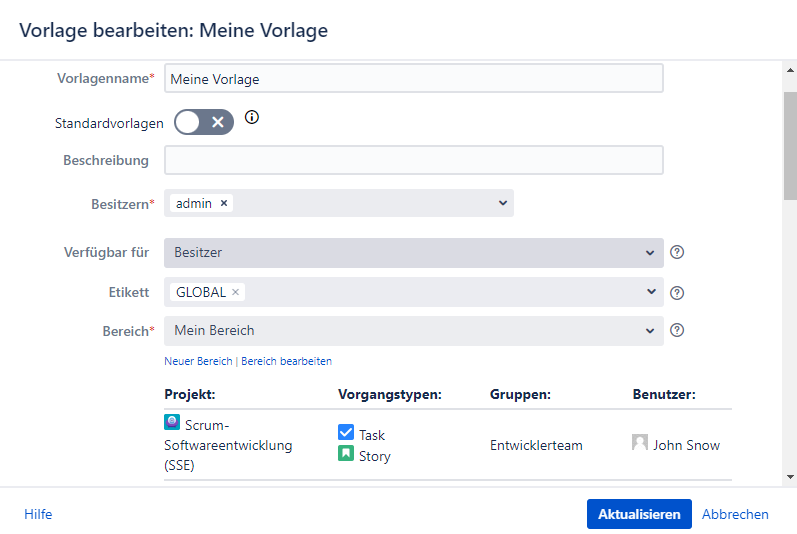
Sie können die Option Bereich im Feld Verfügbar für auswählen, wenn Sie die Vorlage mit anderen Benutzern teilen möchten. Dies ermöglicht die Verwendung der Vorlage für jeden Benutzer, der Zugriff auf Projekte hat, die im Bereich aufgeführt sind und/oder Mitglied der im Bereich definierten Gruppe ist.
Das Feld Bereiche beschränkt, wo und welche Benutzergruppen die Vorlage verwenden können.
Beschränken Sie die Vorlage auf ein bestimmtes Projekt
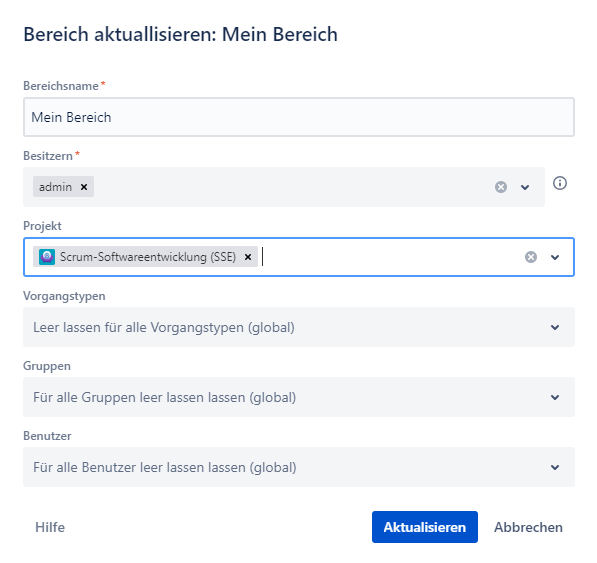
Zum Beispiel:
Die Vorlage „Meine Vorlage“ mit dem Geltungsbereich „Mein Bereich“ gilt für:
Die Probleme im Scrum-Softwareentwicklung (SSE)-Projekt
Das Problem eines beliebigen Problemtyps
Für jeden Benutzer in jeder Gruppe
Beschränken Sie die Vorlage auf bestimmte Problemtypen in allen Projekten
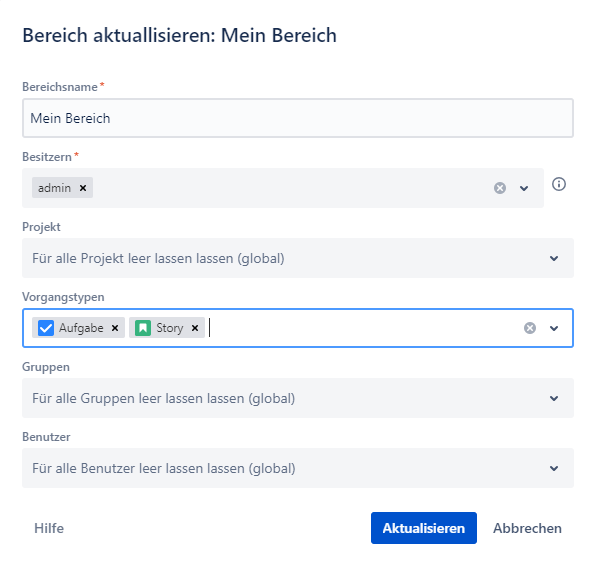
Zum Beispiel:
Die Vorlage „Meine Vorlage“ mit dem Geltungsbereich „Mein Bereich“ gilt für:
Jedes Projekt
Aufgaben- oder Story-Problemtypen
Für jeden Benutzer in jeder Gruppe
Beschränken Sie die Vorlage auf bestimmte Problemtypen in bestimmten Projekten.
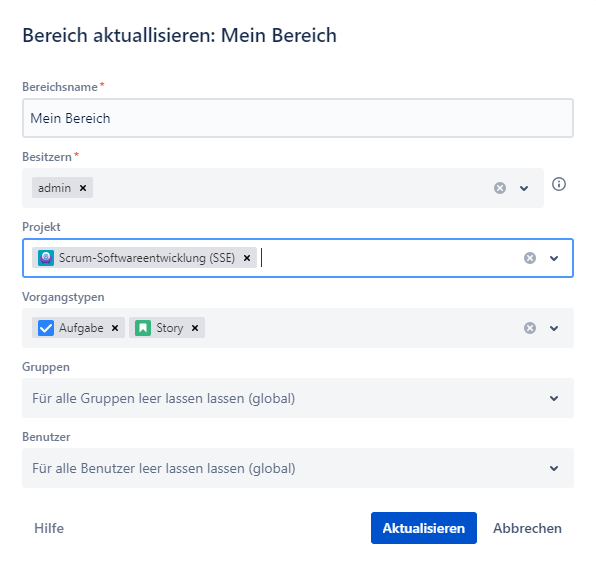
Zum Beispiel:
Die Vorlage „Meine Vorlage“ mit dem Geltungsbereich „Mein Bereich“ gilt für:
Die Probleme im Scrum-Softwareentwicklung (SSE)-Projekt
Aufgaben- oder Story-Problemtypen
Für jeden Benutzer in jeder Gruppe
Es ist für keinen anderen Problemtyp außer Aufgabe und Story in einem anderen Projekt außer der Scrum-Softwareentwicklung (SSE) verfügbar.
Beschränken Sie die Vorlage auf bestimmte Gruppen
Um die Liste der Gruppen zu verwalten, sollten Sie über die Berechtigung Benutzer durchsuchen in Jira verfügen.
Ähnlich wie bei Einschränkungen nach Projekt- und Problemtyp können Sie Einschränkungen nach einer bestimmten Benutzergruppe festlegen. Nur Benutzer, die Mitglieder der aufgeführten Gruppen sind, können die Vorlagen mit Bereich verwenden, wie im Screenshot gezeigt.
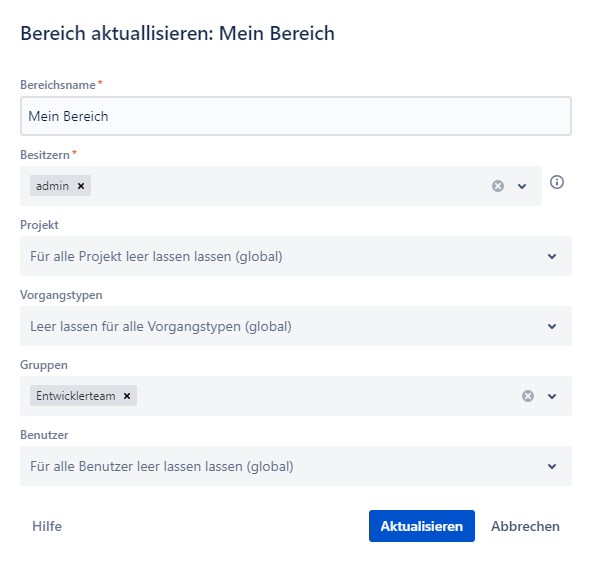
Zum Beispiel:
Die Vorlage „Meine Vorlage“ mit dem Geltungsbereich „Mein Bereich“ gilt für:
Jedes Projekt
Jeder Problemtyp
Für die Mitglieder der Entwicklerteamgruppe.
Beschränken Sie die Vorlage auf bestimmte Benutzer
Ab der Inteligente Vorlagen-Version 1.12.0 und höher werden Einschränkungen durch bestimmte Benutzer hinzugefügt
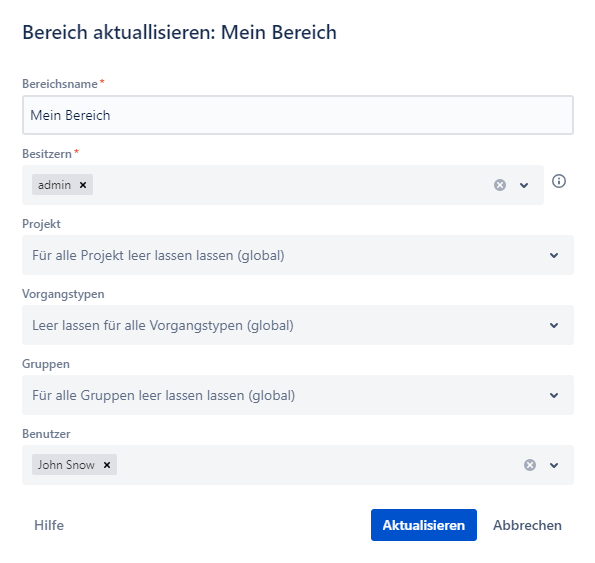
Zum Beispiel:
Die Vorlage „Meine Vorlage“ mit dem Geltungsbereich „Mein Bereich“ gilt für:
Jedes Projekt
Jeder Problemtyp
Für John Snow und admin
Die Einschränkungen nach Gruppe funktionieren auch zusammen mit Projekten und Problemtypen.
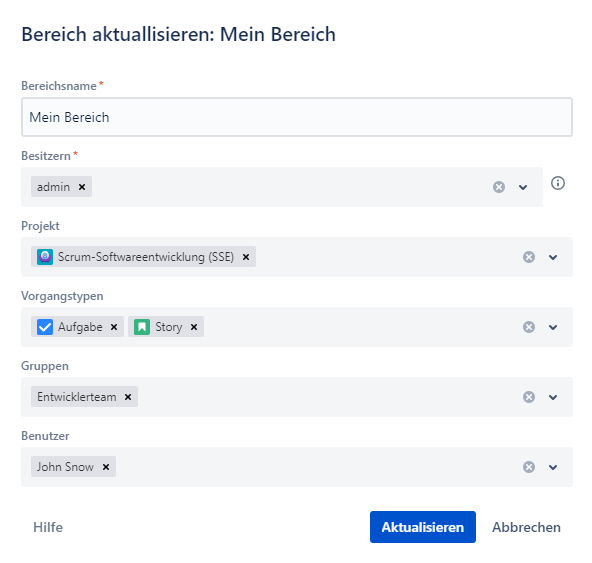
Zum Beispiel:
Die Vorlage „Meine Vorlage“ mit dem Geltungsbereich „Mein Bereich“ gilt für:
Die Probleme im Scrum-Softwareentwicklung (SSE)-Projekt
Aufgaben- oder Story-Problemtypen
Für den admin und John Snow (der Mitglied der Entwicklerteamgruppe ist)
Keine Einschränkung (GLOBAL)
Wenn Sie eine Vorlage erstellen möchten, die überall in Jira verfügbar ist, können Sie einen speziellen Bereich namens GLOBAL verwenden. Sie können auch Ihren eigenen globalen Bereich für Ihre Vorlagen erstellen. Lassen Sie dafür einfach alle Bereichsfelder (mit Ausnahme der erforderlichen Felder wie Bereichsname und Eigentümer) leer.
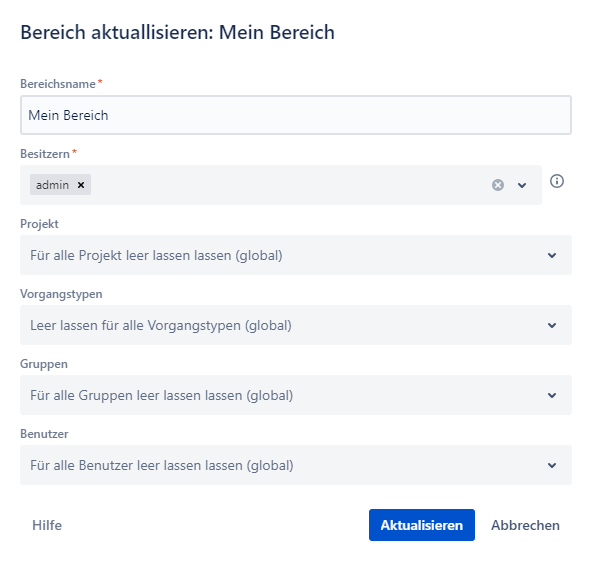
Zum Beispiel:
Die Vorlage „Meine Vorlage“ mit dem Geltungsbereich „Mein Bereich“ kann in den Problemtypen mit beliebigen Konfigurationen verwendet werden.
Mehr über Bereiche erfahren Sie über den Link Bereiche
Bei Fragen oder Funktionswünschen kontaktieren Sie uns bitte über unser Kundenportal
Oder schreiben Sie uns per E-Mail an support@appsdelivered.atlassian.net. Wenn Sie diese Option benutzen, prüfen Sie bitte regelmäßig Ihren Spam-Ordner, denn unsere Antwort kann von Ihrem E-Mail-Service angeordnet werden.
Vor dem Absenden des Fehlerberichts oder des Support-Tickets aktualisieren Sie auf die neueste Version von Add-On.
Bitte fügen Sie die Informationen über die Version von Jira und Add-On hinzu.
.png)